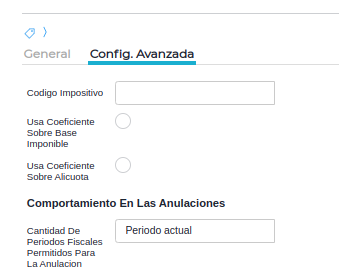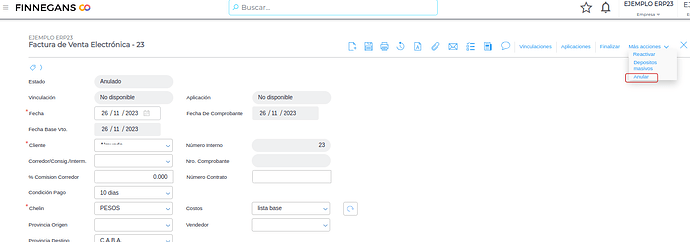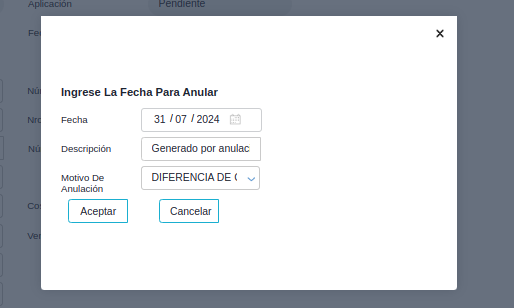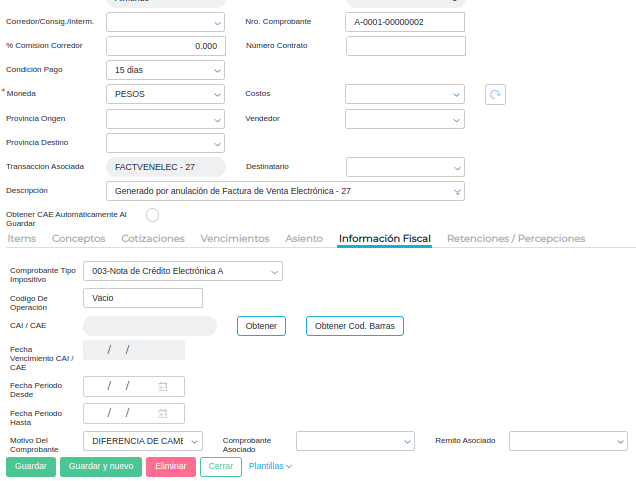Anulación de facturas contradocumento - Generación de Notas de Crédito
En este documento se detallan las configuraciones necesarias para poder realizar notas de crédito de tus facturas tan sólo apretando un botón.
![]() 5min
5min
¿Para qué sirve?
Esta nueva funcionalidad sirve para agilizar la registración de las notas de créditos a efectuar a tus clientes.
Antes de empezar
Antes de utilizar esta funcionalidad, es necesario realizar algunas configuraciones iniciales en el sistema.
Tener en cuenta que solo funciona correctamente para el nuevo motor de retenciones cuando hay percepciones efectuadas en la factura.
Maestro "Tipos de Documento”
En los documentos de tipo Operación, de categoría “Facturas de Venta” y “Punto de Venta” tendrás para configurar el contradocumento a generar. Para eso, deberás dirigirte al apartado de Anulación/Finalización y en el campo “Modo” colocar la opción “Anulación / Finalización contradocumento”.
Una vez seleccionada esa opción, se activará el selector “Documento a generar”, el cual cuenta con 2 opciones:
-Documento original: si seleccionas esta opción se generará un contradocumento del mismo tipo que el original. Podes ver el funcionamiento de esta opción desde este link.
-Documento propio: al seleccionar esta opción podremos elegir el tipo de documento a generar, que en nuestro caso será la Nota de Crédito.
Al elegir la opción de “Documento propio”, se visualizarán 2 selectores: Documento de anulación y Workflow (el selector de Modo de uso talonario quedará deshabilitado para configurar). El primero es un selector donde sólo se mostrarán los documentos de Nota de Crédito disponibles para utilizar, y el segundo el workflow al que va a pertenecer la transacción.
Por otra parte, el documento a generar (es decir la nota de crédito) debe tener configurado todo lo necesario para su creación. Esto es:
- talonarios que tengan por default el número de comprobante a generar y el comprobante tipo impositivo correspondiente a las Notas de Crédito.
- las percepciones a incluir.
- el manejo y configuración de depósitos en caso de ser necesario.
Maestro “Workflow”
Para que la nota de crédito se genere correctamente, la relación en el workflow del documento original (factura) con la del documento a generar (nota de crédito) debe existir, ya que el sistema hace las mismas validaciones que cuando se generan documentos mediante el asistente.
Maestro “Gestor de Retenciones y Percepciones de IIBB”
La funcionalidad contempla la generación de Percepciones en las notas de crédito. Podes adicionalmente configurar los períodos de aplicación de las percepciones en la nota de crédito a generar.
Para eso, debe configurarse en cada una de las percepciones el campo “Cantidad de períodos fiscales permitidos para la anulación”:
Según cómo esté configurado el campo “Cantidad de períodos fiscales permitidos para la anulación”, al generar la nota de crédito mediante la anulación, tendrá el siguiente comportamiento:
1 - Si está configurado en “Sin definir” la transacción de anulación pegará exactamente las mismas percepciones que tiene cargada el comprobante original.
2 - Si está configurado en “un período” comparará la fecha de comprobante de la transacción que se anula con la fecha contable que se le configuró a la anulación en el popup al apretar el botón “anular”. Si las fechas se encuentran dentro del mes en curso y el mes anterior pegará las mismas percepciones que el comprobante que se anula. Si la fecha se excede de ese mes anterior, no pegará ninguna percepción en la transacción que está anulando. Ej: hago NC el 30/06. Se fijará si la factura corresponde a alguna fecha de Junio o Mayo. Si no corresponde a ninguno, no generará percepción.
3 - Si está configurado en “dos períodos” comparará la fecha de comprobante de la transacción que se anula con la fecha contable que se le configuró a la anulación en el popup al apretar el botón “anular”. Si las fechas se encuentran dentro del mes en curso y hasta 2 meses anteriores pegará las mismas percepciones que el comprobante que se anula. Si la fecha se excede a más de 2 meses anteriores, no pegará ninguna percepción en la transacción que está anulando. hago NC el 30/06. Se fijará si la factura corresponde a alguna fecha de Junio, Mayo o Abril. Si no corresponde a ninguno, no generará percepción.
4 - Si está configurado en “tres períodos” comparará la fecha de comprobante de la transacción que se anula con la fecha contable que se le configuró a la anulación en el popup al apretar el botón “anular”. Si las fechas se encuentran dentro del mes en curso y hasta 3 meses anteriores pegará las mismas percepciones que el comprobante que se anula. Si la fecha se excede a más de 3 meses anteriores, no pegará ninguna percepción en la transacción que está anulando. hago NC el 30/06. Debe fijarse si la factura corresponde a alguna fecha de Junio, Mayo, Abril o Marzo. Si no corresponde a ninguno, no generará percepción.
5 - Si está configurado en “período actual” comparará la fecha de comprobante de la transacción que se anula con la fecha contable que se le configuró a la anulación en el popup al apretar el botón “anular”. Si ambas fechas se encuentran en el mismo mes pegará las mismas percepciones que tiene el comprobante que se anula. Si el rango entre fechas no se encuentran en el mismo mes, no pegará ninguna percepción en la transacción que está anulando.
Modo de uso
Para generar la Nota de Crédito, se debe ir a la factura que se desea anular y apretar el botón “Anular”:
Se desplegará un popup donde deberás colocar la fecha contable de la nota de crédito a generar. Dentro del mismo también podrás colocarle una descripción y además deberás colocarle obligatoriamente un motivo de anulación (que será el que se informe a AFIP al obtener CAE).
Una vez aceptado, se generará la nota de crédito correspondiente:
Consideraciones:
- La nota de crédito queda automáticamente vinculada con la factura, por lo que no se precisa completar el campo “Comprobante asociado” para obtener CAE. En caso de que el tipo de documento tenga configurado el check de “aplica automáticamente en cta cte” (en la solapa contabilidad) quedará también aplicada a la transacción original.
- La funcionalidad es compatible con la obtención de CAE automático y la auto numeración de comprobantes desde AFIP.
- No se puede volver a anular una factura que ya ha sido anulada anteriormente, sin importar si la transacción generada anteriormente siga vinculada o no, o si fue eliminada. Una vez que se anula contradocumento queda marcada internamente. Si se intenta anular nuevamente la transacción saldrá el siguiente alerta: “No se puede anular contradocumento esta transacción ya que ha sido anulada anteriormente”.
- El popup para colocar la fecha del documento a generar sólo permite colocar una fecha igual o superior a la fecha contable del documento a anular.
- La nota de crédito generada no puede ser editable mientras esté vinculada.
- Si se desvincula la nota de crédito generada puede editarse normalmente como cualquier transacción y hasta eliminar.
- La transacción generada debe heredar los datos configurados por default en su talonario correspondiente, para completar los datos de “información fiscal”. El campo “motivo de comprobante” sólo debe traer el dato default configurado en el talonario si es que en el popup donde se configuró el motivo (al generar la anulación) se envió un dato vacío. Si se completa el dato del popup prevalece ese por encima del que se tenga por default en el talonario.
- El dato del número de comprobante lo debe sacar de la configuración del talonario para el documento que se está generando.
- En caso de que el contradocumento maneje stock, mientras que el original no, al generarse debe recuperar las configuraciones propias configuradas en la solapa de stock. Como por ejemplo el depósito destino, el cual se configura en la solapa de stock y se le puede indicar un default (la transacción generada me debería tomar dicho default por más que el documento que estoy anulando no maneje stock ni depósitos).
- La Nota de Crédito generada hereda la cotización de la Factura de Origen.
- La funcionalidad no es compatible con las Notas de Débito/Crédito por diferencia de cambio, en donde solamente el IVA impacta en moneda secundaria.
- La nota de Crédito se genera con la misma Categoría Fiscal que tenía el cliente al momento de hacerse la factura.
- Solo funciona correctamente con el nuevo motor de retenciones cuando se necesita anular percepciones
- Tener en cuenta que para que se herede el número de comprobante en el documento generado tener en cuenta que el motivo de anulación debe ser ANULACIÓN